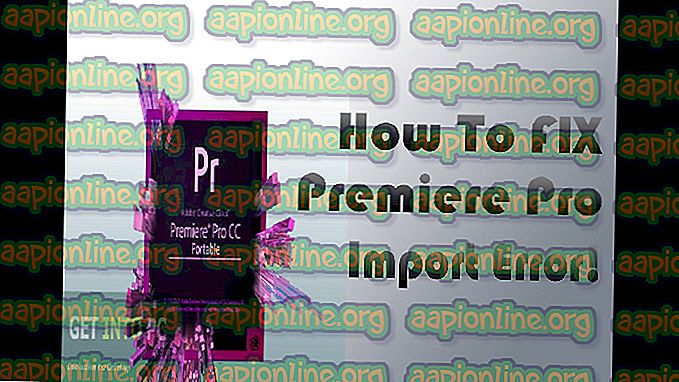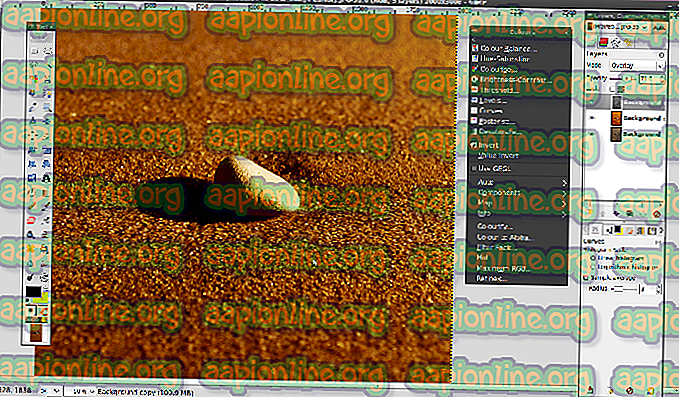Korjaus: Bixby Voice ei toimi
Samsung esitteli AI-avustajan Bixby lippulaiva älypuhelimellaan S8 ja se oli varsin suosittu hämmästyttävän toiminnallisuutensa ja innovatiivisten eleidensä ansiosta. Viime aikoina on kuitenkin saapunut paljon raportteja siitä, että Bixby Voice ei tunnista käyttäjän ääntä tai vastaa siihen. Yleensä, kun käyttäjät sanovat sanat “hei Bixby”, se puhuu käyttäjälle ja kysyy tarvittavaa avustajaa, mutta tässä tapauksessa se näkyy vain ilmoituksissa ja sulkeutuu itsensä hetken kuluttua.

Mikä estää Bixbyä toimimasta oikein?
Saatuaan lukuisia raportteja useilta käyttäjiltä päätimme tutkia asiaa ja kehitimme joukon ratkaisuja, jotka korjasivat ongelman useimmille käyttäjillemme. Tutkimme myös syitä, joiden vuoksi ongelma käynnistyi, ja ne on lueteltu alla.
- Sovelluksen häiriöt: On mahdollista, että kolmas osapuoli, joka vaatii myös mikrofonin toiminnallisuuteen, vetää Bixbyn päälle eikä anna sen hallita mikrofonia. Tämä on yleinen ongelma, ja joskus sen aiheuttaa “KiK” -sovellus.
- Välimuisti: Sovellukset tallentavat välimuistin vähentämään latausaikoja ja tarjoamaan sujuvamman kokemuksen. Ajan myötä tämä välimuisti voi kuitenkin vioittua ja häiritä tiettyjä tärkeitä järjestelmän ominaisuuksia.
Nyt kun sinulla on perustiedot ongelman luonteesta, siirrymme kohti ratkaisuja. Varmista, että nämä ratkaisut otetaan käyttöön tietyssä järjestyksessä, jossa ne tarjotaan, jotta vältetään ristiriidat.
Huomaa: Varmista, että mikrofoni toimii muualla älypuhelimessa. Sen pitäisi esimerkiksi toimia puheluita varten.
Ratkaisu 1: Sovellustietojen tyhjentäminen
On mahdollista, että tietyt järjestelmäsovellusten vioittuneet tiedot saattavat häiritä joitain ominaisuuksia ja estää Bixbyä toimimasta oikein. Siksi tässä vaiheessa tyhjennämme sovellustiedot. Sen vuoksi:
- Vedä ilmoituspaneeli alas ja napauta ” Asetukset ” -kuvaketta.

- Napauta asetusten sisällä ” Sovellukset ” -vaihtoehtoa.

- Napauta ” Bixby Voice ” -kuvaketta ja sitten ” Tallennus ” -vaihtoehtoa.

- Napsauta ” Tyhjennä tiedot ” -vaihtoehtoa ja siirry takaisin “ Sovellukset ” -luetteloon.

- Napauta nyt ” Bixby Home” -kuvaketta ja sitten ” Tallennus ” -vaihtoehtoa.

- Napauta ” Tyhjennä tiedot ” -painiketta ja toista prosessit kohdille “ Bixby Vision ” ja “ Bixby Service ”.

- Käynnistä puhelin uudelleen, yritä käyttää Bixby-ominaisuutta ja tarkista, jatkuuko ongelma.
Ratkaisu 2: Käynnistäminen vikasietotilassa
Tässä tilassa tarkistamme, häiritseekö jokin sovellus Bixbyä, ja käynnistämällä puhelimen vikasietotilassa. Sen vuoksi:
- Pidä virtapainiketta painettuna, kunnes vaihtoehtojen luettelo tulee näkyviin.
- Pidä ” Virta pois ” -painiketta painettuna ja napauta ” Vikasietotila ” -vaihtoehtoa.

- Puhelin käynnistetään nyt uudelleen turvatilassa, tarkista onko ongelma jatkuu.
- Jos ongelma poistuu vikasietotilassa, sen todennäköisesti aiheuttaa kolmannen osapuolen sovellus.
- Vedä ilmoituspaneeli alas ja napauta ” Asetukset ” -kuvaketta.

- Napauta asetusten sisällä ” Sovellukset ” -vaihtoehtoa ja sitten mitä tahansa mikrofonia käyttävää sovellusta.

- Napauta ” Permissions ” -vaihtoehtoa ja poista “ mikrofonin ” käyttöoikeudet käytöstä.

- Tarkista, onko ongelma ratkaistu. Jos ongelma jatkuu, toista yllä oleva prosessi kaikille asennetuille kolmannen osapuolen sovelluksille.
Ratkaisu 3: Välimuistiosion pyyhkiminen
Sovellukset tallentavat välimuistin vähentääksesi latausaikoja ja tarjoamalla käyttäjille paremman kokemuksen. Ajan myötä tämä välimuisti voi kuitenkin vioittua, mikä saattaa vaikuttaa tiettyihin järjestelmän ominaisuuksiin. Siksi tässä vaiheessa pyyhkäisemme välimuistiosion eroon kaikista välimuistissa olevista tiedoista. Sen vuoksi:
- Pidä virtapainiketta painettuna ja napauta ” Sammuta ” -vaihtoehtoa.
- Pidä “ Bixby ” -painiketta, “ Äänenvoimakkuuden alennus ” -painiketta ja “ Virtapainike ” -painiketta painettuna samanaikaisesti, kunnes “ Samsung ” -käynnistyslogo tulee näkyviin.

- Vapauta vain virtapainike, kun Samsung Boot -logo näkyy, ja vapauta kaikki painikkeet, kun ” Android- logo ” tulee näkyviin .
- Käytä palautusvaihtoehdoissa “ Äänenvoimakkuuden vähentäminen” -painiketta navigoidaksesi ja korosta “ Pyyhi välimuistion osio ”.

- Valitse vaihtoehto painamalla ” Virta ” -painiketta ja odota prosessin loppuun saattamista.
- Selaa luetteloa uudelleen ja korosta tällä kertaa ” Käynnistä järjestelmä nyt ” -vaihtoehto.

- Paina ” Virta ” -painiketta valitaksesi vaihtoehdon ja odota puhelimen käynnistystä.
- Tarkista, jatkuu ongelma.